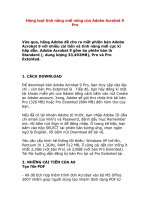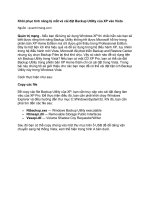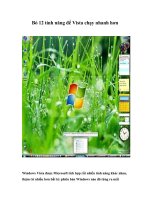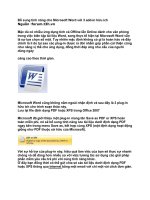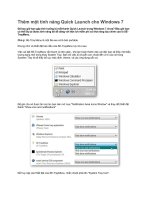Tài liệu Vista Search: Tính năng vượt trội của hệ điều hành mới docx
Bạn đang xem bản rút gọn của tài liệu. Xem và tải ngay bản đầy đủ của tài liệu tại đây (769.54 KB, 9 trang )
Vista Search: Tính năng vượt trội của hệ điều hành mới
Mỗi máy tính đều có các cách riêng để tìm kiếm file cũng như mỗi hệ
thống đều có các cách khác nhau để mở file này. Tuy nhiên với chức
năng tìm kiếm Search, một tính năng sáng giá của Vista, kết hợp cả hai
chức năng giới thiệu trên trong một, nó có thể cho phép thực hiện nhiệm
vụ của bạn một cách nhanh chóng, hiệu quả và ngoạn mục. Vista Search
là việc giống như Google Desktop (hoặc Spotlight trên Macintosh), trong đó
nó tìm kiếm các file ngay cả khi bạn đang nhập vào – không giống như
Windows XP là chỉ tìm kiếm khi bạn nhấn Enter hoặc Search và lại còn mất
thời gian khá lâu nữa để tìm kiếm.
Bạn có thể tìm kiếm các file trong máy tính của mình bằng hộp tìm kiếm cực
nhanh Search của Vista ở hai vị trí:
Start menu: Hộp Start Search được đặt tại phần dưới của menu Start
cho phép bạn tìm kiếm mọi nơi trong máy tính.
Explorer windows: Hộp Search được đặt trên đầu mỗi cửa sổ màn
hình chỉ cho phép tìm kiếm các thư mục bên trong Window. Bạn có thể mở
rộng nó cho phép đến tìm kiếm các kiểu file cụ thể hoặc ngày sắp đặt.
Các hộp Search cũng xuất hiện trong cửa sổ Control Panel, Internet
Explorer, Windows Mail, Windows Media Player và một số vị trí khác nhằm
dễ dàng thực hiện tìm kiếm. Phần dưới đây chúng tôi sẽ nói về hai hộp
Search chính, chủ yếu làtìm kiếm file và folder.
Tìm kiếm từ menu Start
Bắt đầu bằng việc mở menu Start, bạn có thể sử dụng chuột hoặc dùng phím
tắt của Windows.
Hộp Start Search xuất hiện ở bên dưới của menu Start, bạn có thể bắt đầu
ngay lập tức bằng việc nhập vào thông tin bạn muốn tìm và mở.
Khi bạn đánh, các mục chọn menu Start thông thường sẽ không xuất hiện
mà thay thế chúng là các kết quả tìm kiếm. Đây là một cách tìm kiếm tương
tác và sống động; đó chính là một trong những sự thay đổi của Vista, Vista
thay đổi menu tìm kiếm ngay khi đang nhập vào nội dung – bạn sẽ không
cần nhấn Enter sau khi nhập vào cụm từ tìm kiếm.
Kết quả tìm kiếm liệt kê ra các file, folder, tin nhắn email, mục nhập địa chỉ
sách, lịch biểu, tranh, video, tài liệu PDF, file nhạc, Web bookmark và các
tài liệu của Microsoft Office (Word, PowerPoint,Excel) liên quan đến những
gì bạn đã đánh, không quan tâm đến tên hoặc vị trí thư mục.
Vista không chỉ tìm kiếm các tên biểu tượng mà nó còn tìm kiếm theo nội
dung của chúng cũng như tất cả siêu dữ liệu trong file của bạn (về những gì
có trong một file như chiều cao, rộng, kích thước, người tạo, người giữ bản
quyền, tiêu đề, ngày soạn thảo và ngày thay đổi gần nhất).
Nếu bạn nhìn thấy biểu tượng bạn đang muốn tìm kiếm, hãy kích đúp vào nó
để mở hoặc sử dụng mũi tên để di chuyển sau đó nhấn Enter để mở nó.
Nếu bạn chọn một chương trình (các chương trình được liệt kê đầu tiên
trong menu kết quả) thì chương trình đó sẽ mở ra màn hình cho bạn.
Một vài mẹo nhỏ trong menu kết quả
• Bạn có thể mở bất kỳ thứ gì trong menu kết quả bằng việc chọn nó và sau
đó nhấn Enter để mở.
Với kỹ thuật này, mọi thứ đềuthuận tiện đến mức không tưởng, toàn bộ hoạt
động diễn ra rất nhanh và bạn không cần phải rời tay khỏi bàn phím. Chỉ cần
nhấn vào nút Windows để mở menu Start, đánh cale (tìm kiếm lịch biểu
Windows), và sau đó là nhấn Enter.
Tại sao việc nhấn Enter lại mở được kịch biểu Windows? Bởi vì nó là mục
chọn đầu tiên trong danh sách kết quả và tên của nó được chọn.
• Nếu Vista không tìm được chương trình trùng hợp với những gì bạn đã
đánh, nó không thể chọn trong danh sách. Trong trường hợp đó, nhấn Enter
nó sẽ mở Search Results window, phần cung cấp nhiều tính năng hơn nữa.
Bạn có thể sử dụng luân phiên chuột hoặc phương pháp phím mũi tên/Enter
để mở một trong những kết quả tìm kiếm.
• Menu của Vista chỉ hiển thị cho bạn thấy 20 kết quả khả quan nhất, thậm
chí phân chia giữa các loại: Programs (gồm có Control Panel applets),
Favorites and History (Web sites), Files (gồm có các tài liệu, folder và
shortcut) và Communications (email, chat).
Để xem toàn bộ danh sách, bạn phải mở cửa sổ kết quả Search bằng việc
kích "See all results". Nhưng việc có một danh sách ngắn như vậy làm cho
dễ dàng để di chuyển trong mục menu mà bạn muốn mở, cũng như việc sử
dụng phím mũi tên trên bàn phím.
• Phím Esc (phím trên cùng bên trái của bàn phím) dùng để thoát ra nhanh
chóng. Sử dụng nó để đóng kết quả và khôi phục menu Start về dạng gốc.
• Để xóa sạch hộp Search –mở tìm kiếm khác hoặc làm lại các bước từ menu
Start – bạn chỉ cần kích vào biểu tượng x ở bên phải phần cuối cùng của hộp
Search.
• Khi cần tìm kiếm một số trong Address Book, bạn không nên mở cả Mail
để lấy địa chỉ, sẽ dễ dàng và nhanh hơn nếu sử dụng Search. Bạn có thể đánh
tên của ai đó hoặc thậm chí một phần số điện thoại của người đó.
• Giữa một triệu thứ khác nhau, Vista kiểm tra các từ khóa chính mà bạn đã
áp dụng cho các bức tranh hay ảnh của bạn. Kết quả cho phép bạn có thể
tìm, mở hoặc chèn bức ảnh vào bất cứ thời điểm nào, dù đang sử dụng
chương trình nào đi chăng nữa. Đây quả thực là sự kỳ diệu đối với việc chèn
một bức ảnh vào tin nhắn email, một trình diễn hoặc một trang Web mà bạn
đang thiết kế.
• Nếu bạn chỉ ra một mục chọn trong menu kết quả mà không kích chuột,
hộp công cụ nhỏ xuất hiện. Nó sẽ nói cho bạn tên thực sự của mục chọn và
đường dẫn thư mục của nó (điều đó có thể cho bạn biết được nó nằm ở đâu
trong ổ cứng).
• Bạn có thể kéo trực tiếp tên của mục chọn đã tìm thấy ra ngoài menu và thả
chúng vào desktop, vào một thư mục nào đó hoặc một cửa sổ hay thậm chí
cho luôn vào thùng rác.
• Nếu bạn chỉ muốn biết vị trí hoặc thuộc tính của file, đơn giản bạn chỉ đến
kết quả tìm kiếm mà không mở kích nó. (một công cụ hình chữ nhật xuất
hiện gồm có file và thư mục chi tiết).
Bạn cũng có thể mở kết quả ngay trên cửa sổ hiện tại thay vì mở cửa số
khác. Để làm điều đó bạn kích chuột phải vào tên của nó từ menu shortcut,
chọn Open File Location.
• Tại phía dưới menu kết quả, "Search the Internet", mở trình duyệt web của
bạn và tìm kiếm web cho thuật ngữ tìm kiếm của bạn, bằng việc sử dụng
Google hoặc trang tìm kiếm ưa thích của bạn.
Bạn đã biết gì về Vista
Vẻ đẹp của Vista Search là nó không chỉ tìm toàn bộ tên file hợp với những
gì bạn đã đánh mà nó thực sự nhìn vào tận bên trong file. Nó có thể đọc và
tìm nội dung file văn bản, tài liệu RTF, PDF và các tài liệu khác của
Microsoft Office (Word, Excel, Outlook và PowerPoint).
Tuy nhiên đó mới chỉ là sự bắt đầu. Vista tìm kiếm file không chỉ cho văn
bản bên trong chúng mà còn trên 115 bit của văn bản – một bộ sưu tập
khủng khiếp nữa là bao gồm cả tên của các layer trong tài liệu Photoshop,
nhịp độ của một file MP3, tốc độ chớp của một ảnh số, người giữ bản quyền
của bộ phim, kích thước của trang tài liệu và …
Bạn có thể nghĩ rằng việc nhập thứ gì đó vào hộp Search đã kích hoạt một
tìm kiếm. Nhưng về mặt kỹ thuật mà nói, Vista đã sẵn sàng thực hiện công
việc tìm kiếm trước đó. Trong 15 đến 30 phút đầu tiên sau khi bạn cài đặt
Vista hoặc sau một số phút sau khi bạn gắn một phần cứng mới – Vista sẽ
ngầm chọn lọc các thông tin về mọi thứ trên ổ cứng của bạn. Giống như
những đứa trẻ làm một bài tập của nó, nó đọc, ghi ra các chú ý và nhớ các
nội dung của tất cả các file
Nó lưu trữ tất cả thông tin này trong dạng ẩn, được gọi là file multi-
megabyte, đủ sáng tạo và chỉ mục. (nếu ổ đĩa chính của bạn đang đầy, bạn
có thể chỉ định lưu trữ chỉ mục trên các ổ đĩa khác…)
Khi nó đã chỉ mục đến ổ cứng của bạn theo cách này, Vista có thể thực hiện
các kết quả tìm kiếm trong chốc lát. Nó không phải thực hiện tìm kiếm trong
toàn bộ ổ đĩa.
Sau việc đánh chỉ mục ban đầu, Vista tiếp tục kiểm tra những gì trên ổ cứng
của bạn, đánh chỉ mục những file được thay đổi và những file mới trong
backgrround.
Vista tìm kiếm ở mặt nào
Các tìm kiếm của menu Start quả thực không ăn cắp các file trên máy tính
của bạn. Việc tìm kiếm bên trong rất nhiều chất liệu như các file hệ điều
hành của chính Windows và trong ruột của các ứng dụng phần mềm nên
được phân loại vì vậy Vista không gây phiền hà trong vấn đề này.
Nó sẽ đánh chỉ mục mọi thứ trong thư mục cá nhân: email, ảnh và nhạc,
video, các mục chọn Start-menu, tên chương trình, toàn bộ địa chỉ và lịch
biểu, các tài liệu Office, các file offline ….
Để luôn giữ việc tìm kiếm được nhanh (giảm kích thước của các file không
nhìn thấy), Vista không đánh chỉ số các file hệ thống Windows và file hỗ trợ
ứng dụng. Nó đánh chỉ số tất cả bộ cài được kết nối đến máy tính của nhưng
không phải các ổ cứng khác trên mạng.
Nó đánh chỉ số các thư mục cá nhân mọi tài khoản người dùng, nhưng bạn
không được phép tìm kiếm chúng từ menu Start. Vì vậy nếu muốn tìm thư
của vợ hoặc chồng bạn bằng một cụm từ giống như “hẹn gặp lúc nửa đêm”
thì bạn hãy quên ý tưởng này ngay.
Nếu bạn cố gắng tìm kiếm bất kỳ chỗ nào mà Windows không hợp nhất với
chỉ số của nó – ví dụ trong một thư mục hệ thống, hoặc một ổ cứng trên
mạng – một thông báo sẽ xuất hiện. Nó báo cho bạn biết rằng do bạn đang
làm việc vượt ra khỏi giới hạn chỉ số của nó nên tìm kiếm sẽ thực hiện chậm
và chỉ tìm tên các file – không phải nội dung file hoặc siêu dữ kiện.
Ngoài ra, loại tìm kiếm ngoài chỉ số này không tìm thấy ngay khi bạn bắt
đầu nhập mà bạn phải nhấn Enter sau khi đánh tên (hoặc phần tên) của
những gì muốn tìm.
hfghfghfghfghfghfgg